Nastavení tónu
Při tisku černobílých fotografií lze dosahovat chladných efektů studenými barvami a teplých efektů teplými barvami.

|

|

|
|
Je vybrána hodnota Studený tón (Cool Tone) |
Je vybrána hodnota Černobíle (Black and White) |
Je vybrána hodnota Teplý tón (Warm Tone) |
Chcete-li upravit nastavení tónu, postupujte takto:
V místní nabídce v Dialogové okno Tisk vyberte možnost Kvalita a média (Quality & Media)
Vyberte typ média
V nabídce Typ média (Media Type) zvolte stejný typ média, který je aktuálně vložen do tiskárny.
Nastavení tisku černobílých fotografií
Označte políčko Tisk černobílých fotografií (Black and White Photo Print).
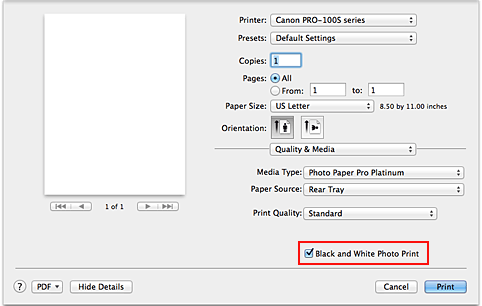
V místní nabídce vyberte možnost Možnosti barev (Color Options)
Nastavení monochromatických tónů
Vyberte jednu z následujících položek v nabídce Tón (Tone). Vybraná hodnota se zobrazí na náhledu na levé straně.
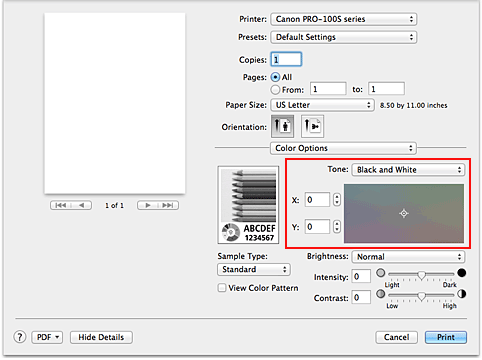
- Studený tón (Cool Tone)
- Tato položka umožňuje změnit tóny barev na studené odstíny (studená černá). Pokud vyberete možnost Studený tón (Cool Tone), do pole X se vloží hodnota -30 a do pole Y hodnota 0.
- Černobíle (Black and White)
- Tato položka umožňuje změnit tóny barev na neutrální odstíny. Pokud vyberete možnost Černobíle (Black and White), do polí X a Y se vloží hodnota 0.
- Teplý tón (Warm Tone)
- Tato položka umožňuje změnit tóny barev na teplé odstíny (teplá černá). Pokud vyberete možnost Teplý tón (Warm Tone), do pole X se vloží hodnota 30 a do pole Y hodnota 0.
- Uživatelská (Custom)
-
Tóny barev můžete průběžně měnit a současně sledovat barvy v oblasti pro úpravu.
Tóny barev lze upravit ručním zadáním hodnot nebo klepnutím na šipku nahoru/dolů. Při zadávání hodnot používejte hodnoty v rozsahu od -100 do 100 v případě pole X a -50 až 50 v případě pole Y.
Tóny barev lze upravit také pomocí myši, a to klepnutím nebo přetažením oblasti pro úpravu.
Pokud zvolíte jiný barevný tón a klepnete na možnost Uživatelská (Custom), obnoví se přednastavené hodnoty v nabídce Uživatelská (Custom).
 Důležité
Důležité- Pokud v nabídce Kvalita a média (Quality & Media) označíte políčko Tisk černobílých fotografií (Black and White Photo Print), zobrazí se pole Tón (Tone), X a Y (hodnoty nastavení monochromatických barev).
Monochromatické barvy můžete v případě potřeby upravit ručně
Tóny barev lze upravit ručním zadáním hodnot do pole X nebo Y (hodnoty nastavení monochromatických barev) nebo klepnutím na šipku nahoru/dolů.
Tóny barev lze upravit také pomocí myši, a to klepnutím nebo přetažením oblasti pro úpravu.Dokončete nastavení
Klepněte na tlačítko Tisk (Print).
Po spuštění tisku bude barevný dokument převeden do odstínu šedi s upravenými tóny. To umožní vytisknout dokument monochromaticky.
 Důležité
Důležité
- Jestliže v nabídce Barevná shoda (Color Matching) vyberete možnost ColorSync, budou pole Tón (Tone), X a Y zobrazena šedou barvou a nebudou dostupná.

